सामग्री तालिका
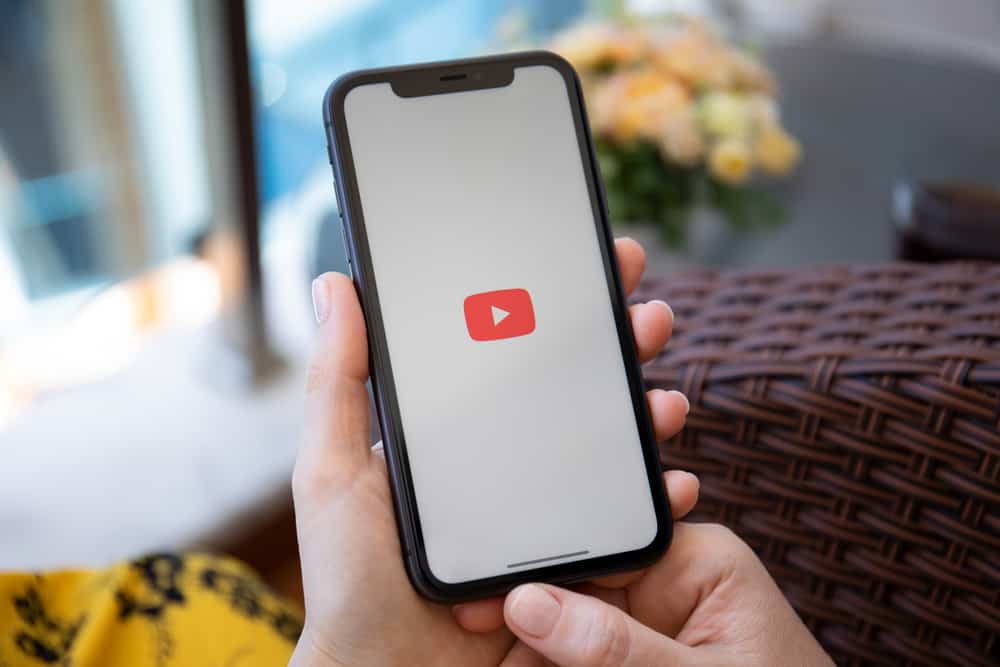
कहिलेकाहीँ, हामी हाम्रो क्यामेरा रोलमा YouTube भिडियो सुरक्षित गर्न वा अन्य यन्त्रहरूमा साझेदारी गर्न चाहन्छौं तर त्यसो गर्न सक्दैनौं। यसको मुख्य कारण युट्युबमा डाउनलोड गर्ने सुविधा नभएको हो।
यो पनि हेर्नुहोस्: वेल्स फार्गो एपमा कथनहरू कसरी हेर्नेयद्यपि तपाईंले YouTube भिडियोहरू अफलाइन हेर्न सक्नुहुन्छ, तर एपले तिनीहरूलाई तपाईंको फोनको क्यामेरा रोलमा डाउनलोड गर्न सक्दैन। त्यसैले क्यामेरा रोलमा YouTube भिडियोहरू बचत गर्ने समस्या समाधान गर्न, तपाईंलाई गाइड चाहिन्छ।
द्रुत उत्तरतपाईंले आफ्नो फोनमा सीधा स्क्रिन रेकर्डिङ गरेर YouTube भिडियो बचत गर्न सक्नुहुन्छ। वैकल्पिक रूपमा, तपाईं वेबसाइट मार्फत जान सक्नुहुन्छ, उदाहरणका लागि, Y2mate.com। YouTube भिडियो डाउनलोड गर्ने अर्को तरिका भनेको YouTube भिडियो डाउनलोडर एप्लिकेसन प्रयोग गर्नु हो। यस्तो एपको एउटा उदाहरण TubeMate हो।
हामीले तपाईंलाई चरण-दर-चरण गाइडहरू प्रदान गरेका छौं। YouTube भिडियोहरू डाउनलोड गर्न यी विधिहरू प्रयोग गर्नुहोस्।
क्यामेरा रोलमा YouTube भिडियोहरू किन सुरक्षित गर्नुहोस्?
YouTube सँग भिडियोहरूको ठूलो सङ्कलन छ। संगीतदेखि शैक्षिक भिडियोहरूदेखि गेमप्लेहरू र अन्य धेरै। YouTube ले iOS प्रयोगकर्ताहरूलाई कुनै पनि भुक्तानी बिना असीमित भिडियोहरू प्रदान गर्दछ। तपाईंले एउटा नाम छोड्नुहुन्छ, र यसले तपाईंलाई त्यस नाममा सबै सम्बन्धित भिडियोहरू ल्याउँछ।
त्यसैले YouTube भिडियोहरूलाई क्यामेरा रोलमा कसरी सुरक्षित गर्ने भनेर सिक्नु अघि, YouTube भिडियोहरूलाई क्यामेरा रोलमा सुरक्षित गर्ने केही फाइदाहरू विचार गरौं।
लाभहरू समावेश छन्:
- तपाईं भिडियोको समयमा विज्ञापनहरू हेर्नु पर्दैन।
- तपाईं अफलाइन हुँदा भिडियोहरू हेर्न सक्नुहुन्छ।
- तपाईं स्थानान्तरण गर्न सक्नुहुन्छतपाईंको iOS यन्त्रबाट अन्य यन्त्रहरूमा भिडियोहरू।
तपाईंले फाइदाहरू प्राप्त गर्न YouTube भिडियोहरूलाई क्यामेरा रोलमा कसरी सुरक्षित गर्ने भनेर सिक्नुपर्छ। समाधानहरू हेरौं।
क्यामेरा रोलमा YouTube भिडियो कसरी सुरक्षित गर्ने?
क्यामेरा रोलमा YouTube भिडियोहरू बचत गर्ने प्रक्रिया अपेक्षाकृत सजिलो छ। विभिन्न ब्राउजरहरू र तेस्रो-पक्ष एपहरूले तपाईंलाई YouTube भिडियोहरू क्यामेरा रोलमा सुरक्षित गर्न मद्दत गर्छन्। तर तपाईंको यन्त्रलाई हानि पुर्याउने जोखिमहरू बढी छन्, त्यसैले हामी यहाँ सजिलो र सुरक्षित विधिहरू लिएर आएका छौं।
समाधान #1: स्क्रिन रेकर्डिङ
तपाईं आफ्नो iPhone स्क्रिन रेकर्ड गरेर YouTube भिडियोहरू बचत गर्न सक्नुहुन्छ।
स्क्रिन रेकर्ड गर्न यी चरणहरू पालना गर्नुहोस्:
- जानुहोस् "सेटिङ्हरू।"
- "नियन्त्रण केन्द्रमा ट्याप गर्नुहोस्। ”
- “थप्नुहोस् (+) विकल्पमा क्लिक गर्नुहोस्। बचत गर्न चाहनुहुन्छ।
- नियन्त्रण प्यानलबाट "रेकर्ड बटन" मा ट्याप गर्नुहोस्।
- भिडियो रेकर्ड गर्न आफ्नो फोनलाई ल्यान्डस्केप मोडमा घुमाउनुहोस् र वरपरका विवरणहरू होइन। तपाईंको सूचना पट्टी जस्तै।
- भिडियो प्ले गर्नुहोस् र तपाईंले बचत गर्न चाहनुभएको टुक्रा रेकर्ड गर्नुहोस्।
- रेकर्डिङ रोक्न “रेकर्ड बटन” ट्याप गर्नुहोस् । भिडियो तपाईंको क्यामेरा रोलमा सुरक्षित गरिएको छ।
यदि तपाईं एप्लिकेसनद्वारा भिडियोहरू बचत गर्न चाहनुहुन्छ भने, तपाईं चाँडै अर्को समाधानमा जान सक्नुहुन्छ।
यो पनि हेर्नुहोस्: म किन मेरो फोनमा अनुप्रयोगहरू स्थापना गर्न सक्दिन?समाधान #2: भिडियो डाउनलोडर एप
क्यामेरा रोलमा YouTube भिडियोहरू बचत गर्ने एउटा सजिलो र सुरक्षित तरिका भनेको भिडियो प्रयोग गर्नु हो।डाउनलोडर एप वा TubeMate।
- "भिडियो डाउनलोडर एप" स्थापना गर्नुहोस्।
- एप खोल्नुहोस् र खोज पट्टीमा "YouTube" खोज्नुहोस्।
- लक्षित भिडियोको नाम टाइप गर्नुहोस्।
- जब तपाइँ भिडियो प्ले गर्नुहुन्छ, स्क्रिनमा पप-अप सूचना देखा पर्नेछ "मेमोरीमा बचत गर्नुहोस्" " विकल्प। यसमा क्लिक गर्नुहोस्।
- एपमा “सेभ गरिएको भिडियो फोल्डर” खोल्नुहोस्।
- जानकारीमा क्लिक गर्नुहोस् (“i”) आइकन मा भिडियोको अगाडि।
- "क्यामेरा रोलमा बचत गर्नुहोस्।"
अब भिडियो तपाईंको फोनको आन्तरिक भण्डारणमा अवस्थित छ। तपाइँ यसलाई साझा गर्न र तपाइँको इच्छा अनुसार प्रयोग गर्न सक्नुहुन्छ।
समाधान # 3: Y2mate वेबसाइट
केही व्यक्तिहरू तेस्रो-पक्ष अनुप्रयोगहरूले आफ्नो फोनको भण्डारण भर्न मन पराउँदैनन्। त्यसैले तिनीहरूका लागि, हामी वेबसाइट प्रयोग गर्ने वैकल्पिक विधि प्रदान गर्दैछौं। क्यामेरा रोलमा YouTube भिडियोहरू बचत गर्नको लागि उत्तम साइट Y2mate हो।
Y2mate द्वारा भिडियोहरू बचत गर्न, दिइएको प्रक्रिया पालना गर्नुहोस्।
- कुनै पनि खोल्नुहोस्। वेब ब्राउजर जस्तै Chrome , Mozilla , वा Safari आफ्नो उपकरणमा।
- टाइप गर्नुहोस् Y2mate.com खोज पट्टीमा।
- Y2mate खोज पट्टीमा भिडियोको नाम टाइप गर्नुहोस्। वा तपाईंले सुरक्षित गर्न चाहेको YouTube भिडियोको URL प्रतिलिपि टाँस्न सक्नुहुन्छ।
- रिजोल्युसन छनौट गर्नुहोस् र हरियो “डाउनलोड बटन” मा ट्याप गर्नुहोस्। भिडियोको दायाँमा। भिडियो अब तपाईंको उपकरणको “डाउनलोडहरू” मा छफोल्डर।
- तपाईंको यन्त्रमा डाउनलोड फोल्डर खोल्नुहोस् र तीन-डट मेनु छुनुहोस्। त्यसपछि Move मा ट्याप गर्नुहोस् र भिडियोलाई क्यामेरा रोलमा सार्नुहोस्।
भिडियो अब तपाईंको क्यामेरा रोलमा सफलतापूर्वक सुरक्षित गरिएको छ।
निष्कर्ष
तपाईँको यन्त्रको क्यामेरा रोलमा YouTube भिडियोहरू बचत गर्नु धेरै प्रयोगकर्ताहरूको लागि आकर्षक छ। तपाईं भिडियोहरू अफलाइन हेर्न सक्नुहुन्छ र तिनीहरूलाई आफ्नो यन्त्रबाट अन्य यन्त्रहरूमा साझेदारी गर्न सक्नुहुन्छ।
तपाईंले स्क्रिन रेकर्ड गरेर, वेब ब्राउजर प्रयोग गरेर वा अनुप्रयोगद्वारा YouTube भिडियोहरू बचत गर्न सक्नुहुन्छ। सबै प्रक्रियाहरू पहुँचयोग्य छन् र सरल चरणहरू छन्।
हामीले तपाईंलाई YouTube भिडियोहरूलाई क्यामेरा रोलमा सुरक्षित गर्नका लागि तीनवटा उत्कृष्ट समाधानहरू प्रदान गरेका छौं। आफ्नो मनपर्ने समाधान छान्नुहोस् र YouTube भिडियोहरू बचत गर्नुहोस्।
